Iklan
Sentuhan 3D adalah salah satu kemajuan terbesar Apple dalam teknologi tampilan selama bertahun-tahun, mendorong pengguna iPhone untuk bertanya apakah mereka harus memutakhirkan Here Come the iPhone 6S: Apa Yang Baru & Harus Anda Tingkatkan?Berita baiknya: iPhone 6s dan 6s Plus baru saja diumumkan. Berita buruknya: iPhone Anda sudah ketinggalan zaman, dan Anda harus menjual ginjal untuk model terbaru. Baca lebih banyak dan menggoda pengguna Android Mengapa 3D Touch Mungkin Membuat Anda Beralih ke iPhonePenggemar Android: kami tidak lagi dapat mengklaim bahwa kami memiliki smartphone terbaik. Baca lebih banyak dengan iming-iming pengalaman pengguna yang lebih cepat dan lebih menyenangkan.
Ini benar-benar hanya nama yang bagus untuk layar yang peka terhadap tekanan, tetapi menambahkan beragam perintah input tambahan ke iOS. Bagian terbaik dari teknologi adalah bagaimana ia dapat menghemat banyak waktu dengan menempatkan fungsi aplikasi dan opsi menu di tempat yang jauh lebih mudah dijangkau.
Hingga saat ini kami telah lalai untuk mengumpulkan semua hal-hal apik yang telah Apple kerjakan di iOS untuk memanfaatkan ini teknologi baru, jadi ini semua yang dapat Anda lakukan secara native di iOS dengan tekanan tambahan pada iPhone Anda layar.
Tindakan Sentuh 3D Dasar
Ada beberapa jenis tindakan yang dapat Anda lakukan dengan sentuhan 3D, satu dijuluki Mengintip dan Pop, yang lain Tindakan cepat. Mengintip memungkinkan Anda melakukan hal itu - mengintip item dengan memegang jari Anda ke bawah tanpa membukanya, membiarkannya menutupnya. Pop muncul ketika Anda ingin membuka item, jadi cukup tekan kembali sedikit lebih keras. Tindakan Cepat merujuk ke menu cepat yang tersedia saat menekan ikon aplikasi atau opsi menu.
Fitur-fitur baru juga datang ke sentuhan 3D dengan iOS 9.3, menambahkan lebih banyak fitur ke beberapa item di bawah ini, serta menambahkan sentuhan 3D ke aplikasi Kompas, Kesehatan, Pengaturan, Saham, dan Cuaca. Ketika Apple bersiap untuk merilis iPhone berikutnya pada bulan September 2016 (mungkin), sentuhan 3D mungkin akan menjadi lebih umum, dan lebih banyak pengembang aplikasi pihak ketiga akan mulai menambahkan dukungan juga.
Sentuh 3D pada Layar Beranda
Salah satu fitur paling nyaman yang dibawa oleh sentuhan 3D kepada pengguna iPhone adalah akses ke pintasan dari layar beranda (atau seperti Apple menyebutnya, Tindakan Cepat). Untuk mengaktifkan Tindakan Cepat, cukup tekan dan tahan aplikasi pilihan Anda, dan menu akan muncul. Anda kemudian dapat mengangkat jari Anda untuk memilih item pada menu.
Daftar di bawah ini merinci semua fitur dan pintasan yang dapat Anda akses dari layar beranda ponsel menggunakan sentuhan 3D.
Kontak
- Pesan: Lihat tiga kontak yang paling terakhir Anda kirimi pesan, dan luncurkan percakapan itu, atau buat pesan baru.
- Telepon: Lihat tiga kontak pertama di favorit Anda, dan buat kontak baru. Atur ulang kontak di favorit Anda, menempatkan orang-orang yang ingin melihat di menu di atas.
- Surat: Lihat berapa banyak pesan yang belum dibaca yang Anda miliki di semua kotak masuk yang digabungkan, dan dari kontak VIP Anda, cari email Anda, atau buat pesan baru.

- FaceTime: Tautan ke FaceTime dengan kontak yang baru-baru ini Anda ajak bicara menggunakan FaceTime.
- Kontak: Lihat info pribadi Anda, atau buat kontak baru.
- Temukan Teman Saya: Bagikan lokasi Anda atau lihat lokasi teman yang berbagi dengan Anda.
Hiburan
- Musik: Cari perpustakaan musik Anda, dan putar lagu dari perpustakaan Anda.
- Safari: Lihat daftar bacaan dan bookmark Anda, atau buka tab baru, penyamaran, atau lainnya.
- toko itunes: Tebus kartu hadiah iTunes, atau cari iTunes. Di iOS 9.3 Anda akan dapat memperbarui semua aplikasi, dan melihat daftar aplikasi yang dibeli.
- Podcast: Putar episode terbaru dari empat podcast tempat mereka berlangganan. Jika Anda sudah mulai mendengarkan suatu episode, ia akan memberi tahu Anda sisa waktu dalam episode tersebut.
- Toko aplikasi: Tebus kartu hadiah iTunes, atau cari di App Store. Di iOS 9.3 Anda akan dapat memperbarui semua aplikasi, dan melihat daftar aplikasi yang dibeli.
- iBooks: Buka buku yang Anda miliki, atau cari iBooks Store.
- Berita: Tautan ke tiga publikasi yang Anda baca, dan umpan berita pribadi Anda.
- Pusat Permainan: Lihat atau kirim permintaan teman.
Foto & Video
- Kamera: Ambil foto, rekam gerakan lambat atau video biasa, atau ambil foto dengan kamera yang menghadap ke depan.
- Foto: Lihat foto terbaru Anda, favorit Anda, atau cari foto Anda.

Produktivitas & Gaya Hidup
- Jam: Buat alarm, mulai (atau lanjutkan) stopwatch, dan mulai (atau lanjutkan) timer.
- Dompet: Luncurkan transaksi terakhir Anda atau kartu apa pun yang telah Anda tautkan ke Apple Wallet Anda.
- Peta: Akses arah pulang dari lokasi Anda saat ini, tandai lokasi Anda di peta, kirim lokasi Anda ke kontak, atau cari lokasi terdekat di peta.
- Catatan: Buat catatan atau sketsa baru.
- Pengingat: Buat pengingat baru di salah satu dari empat daftar Pengingat Anda.
- Kalender: Buat acara baru di kalender Anda.
- Memo Suara: Buat rekaman baru.
Mengintip Di Dalam Aplikasi
Dengan sentuhan 3D, kini Anda dapat mengintip bagian informasi tertentu dari dalam aplikasi yang sama yang tercantum di atas. Dengan fitur Peek, sambil memegang jari Anda ke bawah, membuka jendela sembulan yang mengungkapkan konten tambahan di dalam aplikasi. Melepaskan hanya akan menutupnya.
Dalam beberapa kasus, menggesekkan akan membuka menu opsi tentang bagaimana Anda dapat berinteraksi dengan jendela itu. Untuk menutup jendela tanpa berinteraksi, cukup geser ke bawah. Jika menu muncul, Anda dapat mengangkat jari Anda dan memilih item dari menu.
Kontak
- Pesan: Lihat pesan terbaru dalam setiap percakapan yang Anda tekan.
- Telepon / FaceTime / Kontak: Menekan kontak di salah satu aplikasi ini akan memunculkan menu di mana Anda dapat menghubungi orang itu menggunakan informasi yang disimpan - panggilan, pesan, FaceTime, Mail dan sebagainya. Dengan nomor yang belum disimpan, Anda dapat menambahkan ke kontak yang ada atau membuat kontak baru.
- Surat: Mengintip pesan yang Anda pilih. Jika Anda melepaskan pesan akan ditutup, tetapi jika Anda terus menekan dan geser ke atas, Anda dapat membalas, meneruskan, menandai, mengaktifkan notifikasi untuk utas, atau memindahkan pesan. Saat Anda mengintip pesan, geser ke kanan untuk membuangnya, dan ke kiri untuk menandainya belum dibaca.
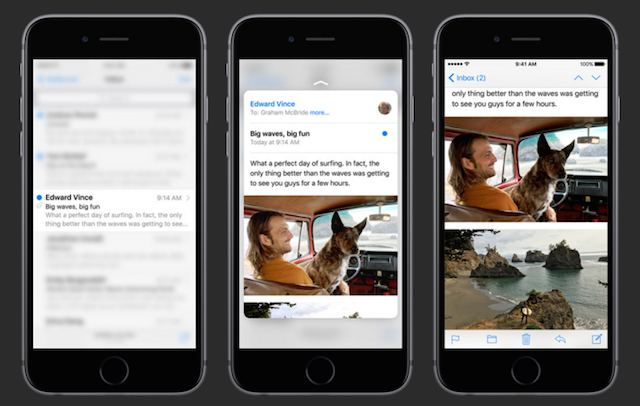
- Temukan Teman Saya: Lihat peta sembulan dari lokasi teman Anda.
Hiburan
- Musik: Mengintip informasi artis, album, dan daftar putar.
- Safari: Buka gambar dalam ukuran pratinjau yang lebih besar, atau intip tautan. Menggeser ke atas memungkinkan Anda membuka tautan di tab baru, menambahkannya ke daftar bacaan Anda, atau menyalinnya.
- Podcast: Mengintip episode podcast yang belum diputar tempat Anda berlangganan.
- iBooks: Mengintip sampul buku di perpustakaan Anda. Menggeser ke atas memungkinkan Anda berbagi buku atau mengklik tautan untuk menampilkan judul di iBooks Store.
- Berita: Mengintip cerita, favorit, dan saluran di aplikasi berita. Menggeser item berita memungkinkan Anda menyukai, menyimpan, atau berbagi cerita, atau membisukan saluran. Menggesek favorit memberi Anda opsi untuk menghapusnya dari favorit. Menggesek-gesek saluran memungkinkan Anda menambahkannya ke favorit.
Foto & Video
- Kamera: Mengintip foto terbaru Anda yang diambil.

- Foto: Mengintip preview foto di album Anda. Mengintip video akan memutar klip selama Anda menekan jari Anda. Menggeser ke atas memungkinkan Anda menyalin, berbagi, favorit, atau menghapus gambar, dan berbagi, favorit, atau menghapus video.
Produktivitas & Gaya Hidup
- Peta: Mengintip di peta memungkinkan Anda berbagi lokasi Anda saat ini. Mengintip di lokasi terdekat memungkinkan Anda melihat informasi utama dari Yelp, dan mengakses menu untuk arah ke tempat usaha. Anda juga dapat membuka beranda mereka, menelepon mereka, atau berbagi lokasi mereka dengan orang lain. Jika ada informasi yang tidak tersedia, opsi menu akan diklik.

- Catatan: Mengintip isi catatan. Menggeser ke atas memungkinkan Anda berbagi, memindahkan, atau menghapus catatan.
- Pengingat: Mengintip item pengingat memungkinkan Anda memilih atau mengedit waktu untuk pengingat, atau memilih lokasi di mana pengingat dapat diaktifkan.
- Kalender: Mengintip isi item kalender. Menggesek ke atas memungkinkan Anda untuk menghapusnya. Jika Anda mengintip undangan kalender, dan menggesek, Anda dapat menerima atau menolak acara tersebut.
Tautan, Alamat, dan Tanggal
Aplikasi apa pun - seperti Mail, Messages, dan Safari - tempat Anda dapat melihat tautan, alamat, dan tanggal, memungkinkan Anda untuk mengintip informasi yang terkandung dalam item-item itu.
- Tautan: Mengintip isi tautan. Menggeser keluar memungkinkan Anda membuka tautan, menambahkannya ke daftar bacaan Anda, atau menyalinnya.

- Alamat: Mengintip lokasi di Apple Maps. Menggeser ke atas memungkinkan Anda mengakses petunjuk arah, membukanya di aplikasi Peta, menambah kontak Anda, atau menyalin.

- Tanggal: Menekan tanggal memungkinkan Anda mengintip kalender Anda pada tanggal itu. Menggeser ke atas memungkinkan Anda membuat acara, menyalin tanggal, atau menampilkan acara di kalender Anda. Jika belum ada di kalender Anda, itu tidak akan muncul.
Fitur Sentuh 3D lainnya
Jika Anda membuat sketsa di aplikasi Notes, Anda dapat menggunakan tekanan sentuh 3D untuk menyesuaikan ketebalan atau kegelapan garis.
Fitur sentuh 3D lainnya dapat diaktifkan dengan menekan keyboard iPhone, yang akan mengubahnya menjadi trackpad. Ini memberi Anda kontrol lebih baik atas kursor saat mengedit teks.

Menekan tepi kiri ponsel Anda dan menggesek ke kiri akan mengungkapkan aplikasi yang telah Anda buka. Jendela multitasking ini dapat diakses dengan mengetuk dua kali tombol beranda, cara yang lebih mudah untuk mengaktifkannya, jadi sepertinya fitur yang tidak perlu.
Sentuhan 3D juga dapat digunakan di wallpaper dan foto langsung, di mana menekan ke bawah akan mengaktifkan gerakan. Cari tahu lebih lanjut tentang foto langsung dan cara kerjanya di sini Here Come the iPhone 6S: Apa Yang Baru & Harus Anda Tingkatkan?Berita baiknya: iPhone 6s dan 6s Plus baru saja diumumkan. Berita buruknya: iPhone Anda sudah ketinggalan zaman, dan Anda harus menjual ginjal untuk model terbaru. Baca lebih banyak .
Apa yang Hilang dalam Sentuhan 3D?
Masih ada beberapa fitur yang kurang dalam sentuhan 3D. Alangkah baiknya bisa mengintip deskripsi aplikasi, buku, dan album di iTunes Store, App Store, dan iBooks. Idealnya, menggesekkan memungkinkan Anda mengunduh item.
Ketika datang ke sentuhan 3D dan kalender, alangkah baiknya jika menggesek pada tanggal acara di email Anda akan memungkinkan Anda untuk menambahkan acara ke kalender Anda, secara otomatis mengisi bidang.
Fitur apa yang ingin Anda lihat Apple menambahkan sentuhan 3D?
Nancy adalah seorang penulis dan editor yang tinggal di Washington DC. Dia sebelumnya adalah editor Timur Tengah di The Next Web dan saat ini bekerja di sebuah think tank berbasis di DC tentang komunikasi dan penjangkauan media sosial.

